
สารบัญ:
- ผู้เขียน John Day [email protected].
- Public 2024-01-30 13:07.
- แก้ไขล่าสุด 2025-01-23 15:12.
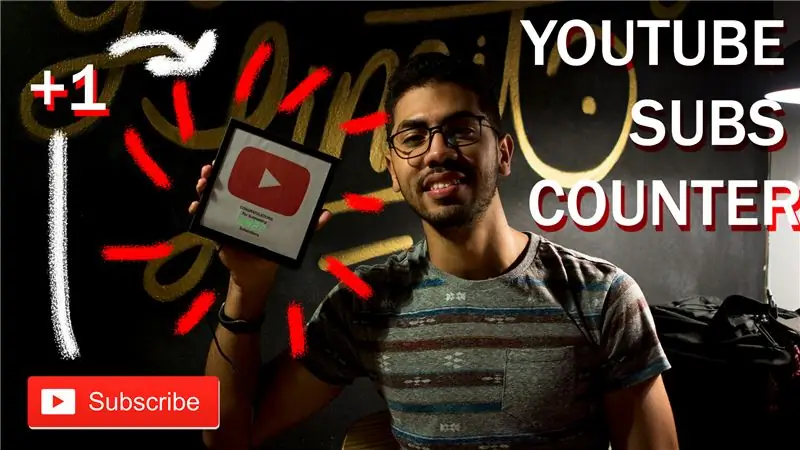
ที่นี่ฉันนำเสนอโครงการ Internet of Things (IoT) โครงการแรกของฉัน ฉันเป็นผู้ใช้ YouTube ใหม่และฟังดูดีสำหรับฉันที่สามารถนับสมาชิกของฉันไว้ที่โต๊ะหรือผนังของฉัน ด้วยเหตุผลนั้น ฉันจึงทำให้โปรเจ็กต์เหลือเชื่อนี้ง่ายและมีประโยชน์สำหรับพวกคุณ หวังว่าคุณจะสนุกกับมัน
ขั้นตอนที่ 1: วิดีโอสาธิต
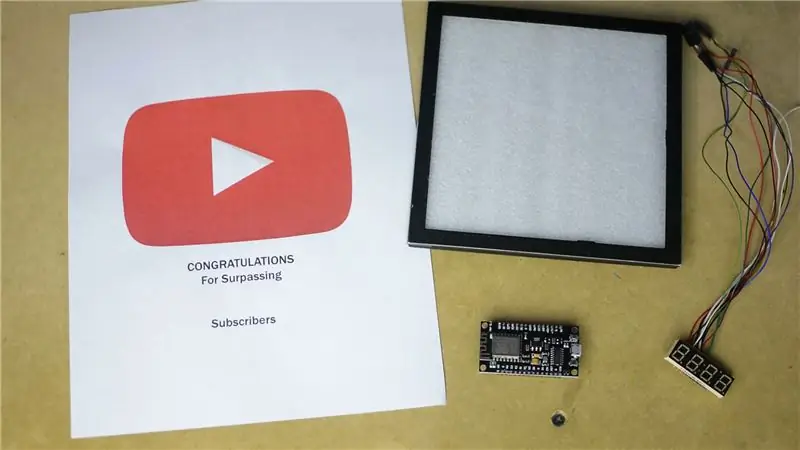

ที่นี่คุณสามารถเห็นวิธีที่ฉันสร้างมันขึ้นมา คุณควรรู้ว่าไม่มีข้อจำกัดและปรับเปลี่ยนได้มากเท่าที่คุณต้องการ
ขั้นตอนที่ 2: วัสดุที่คุณต้องการ:

เราต้องการวัสดุและเครื่องมือบางอย่างเพื่อสร้างโครงการนี้:
1- โมดูล ESP8266 12E Wifi
2- 4 หลัก 7 ส่วนแสดง (อาจใหญ่กว่าหรือเล็กกว่า)
3- กรอบรูป
4- พิมพ์ปุ่ม YouTube
5-Cutter
ปืนกาว 6-Silicona
7-สายไมโคร USB
8-Arduino IDE
9- สายไฟบางส่วนสำหรับการเชื่อมต่อ
ขั้นตอนที่ 3: มาสร้างมันกันเถอะ:
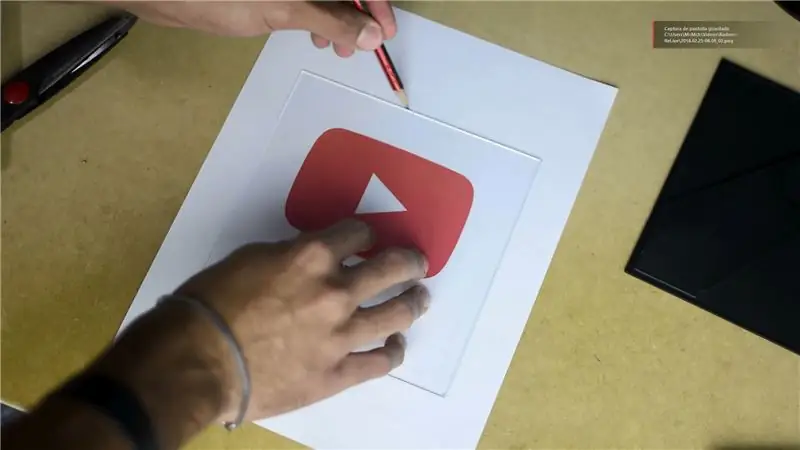
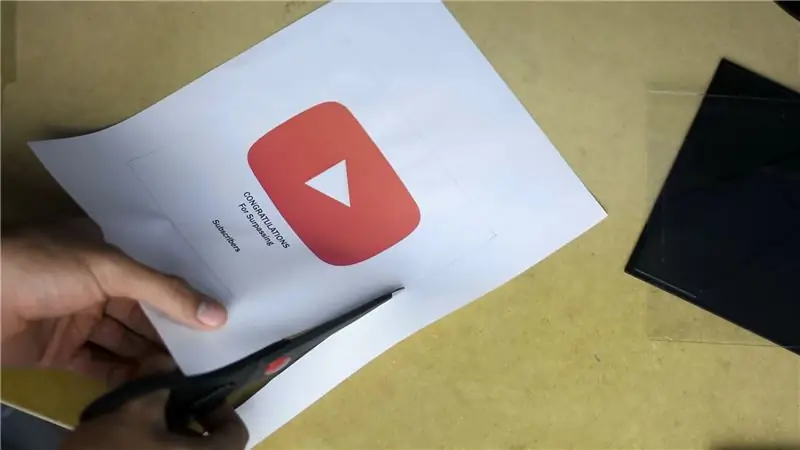
1- ตัดปุ่ม Youtube ที่แก้ไขในกรอบรูป
2- ตัดรูเพื่อให้จอแสดงผลส่องแสงใต้กระดาษ
3- เชื่อมต่อจอแสดงผลและ esp8266
4-กาวทุกอย่าง
ขั้นตอนที่ 4: รหัสและแผนผัง:
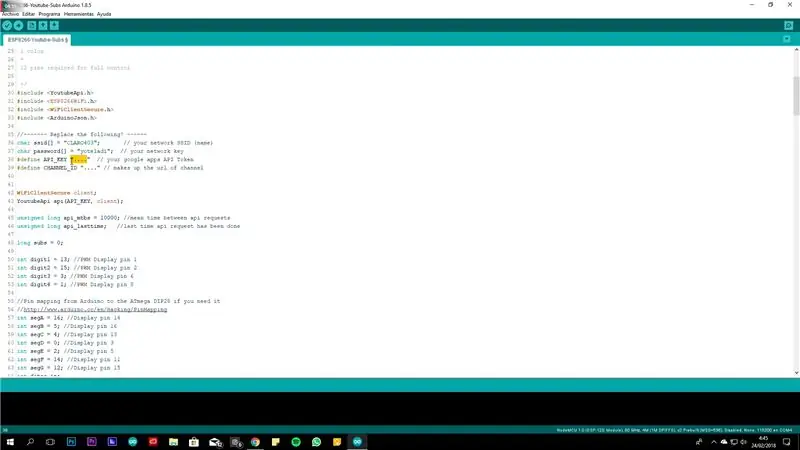
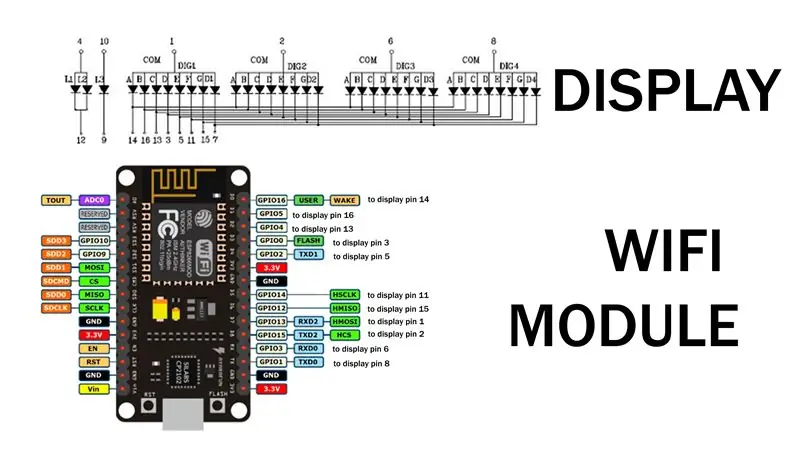
นี่คือรหัสของโครงการ:
รหัส Arduino ที่นี่
ขั้นตอนที่ 5: วางไว้บนโต๊ะของคุณและสนุกกับมัน
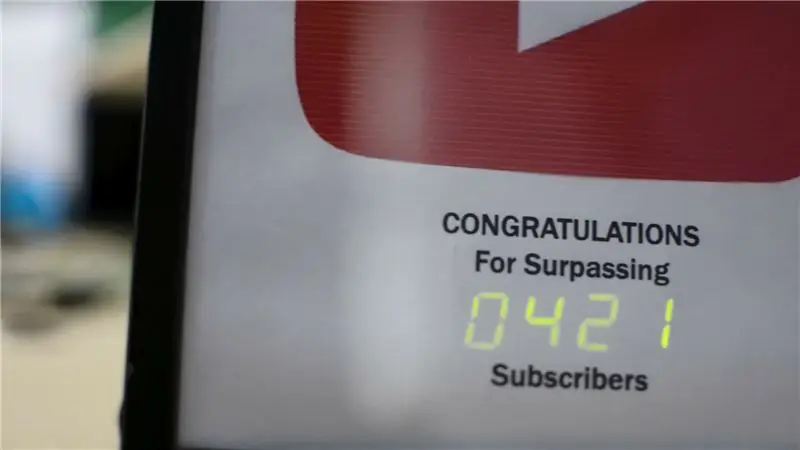
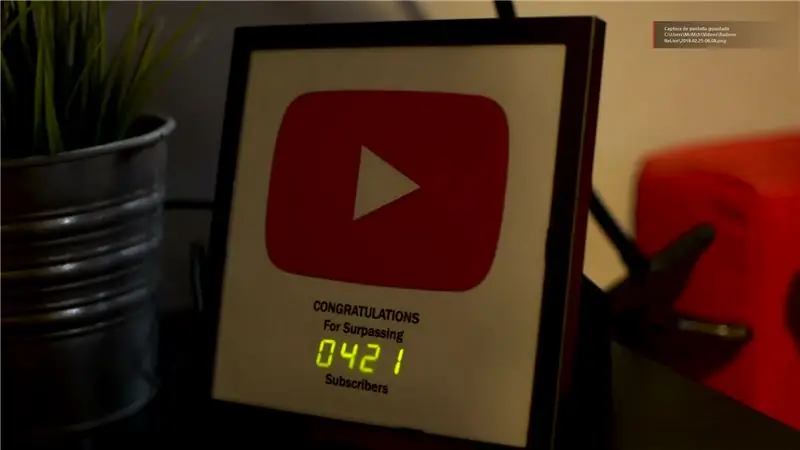
ขอบคุณที่เป็นส่วนหนึ่งของการเดินทางกับฉันในโลกที่เชื่อมต่อกันมากขึ้นทุกวัน!
แนะนำ:
วิธีการตั้งค่า OSMC ด้วย Hyperion บน Raspberry Pi ด้วย WS2812b Led Strip: 8 ขั้นตอน

วิธีการตั้งค่า OSMC ด้วย Hyperion บน Raspberry Pi ด้วย WS2812b Led Strip: บางครั้งฉันพูดภาษาอังกฤษได้ดีมาก บางครั้งก็ไม่มี… สิ่งแรกเลย นี่เป็นการสอนครั้งแรกของฉันและภาษาอังกฤษไม่ใช่ภาษาแม่ของฉัน ดังนั้นโปรดอย่ากดดันฉันมากเกินไป นี่จะไม่เกี่ยวกับวิธีการสร้างเฟรมที่ง่าย มันเกี่ยวกับการติดตั้ง
ตัวนับสมาชิก YouTube โดยใช้ E-Paper Display และ Raspberry Pi Zero W: 5 ขั้นตอน (พร้อมรูปภาพ)

ตัวนับสมาชิก YouTube โดยใช้ E-Paper Display และ Raspberry Pi Zero W: ในคำแนะนำนี้ ฉันจะแสดงวิธีสร้าง Youtube Subscriber Counter ของคุณเองโดยใช้จอแสดงผล e-paper และ Raspberry Pi Zero W เพื่อสอบถาม YouTube API และอัปเดตการแสดงผล การแสดงกระดาษอิเล็กทรอนิกส์เหมาะอย่างยิ่งสำหรับโครงการประเภทนี้เนื่องจากมี
ใช้ท่าทางสัมผัสเพื่อควบคุมการเล่น YouTube ด้วย Arduino: 5 ขั้นตอน

ใช้ท่าทางสัมผัสเพื่อควบคุมการเล่น YouTube ด้วย Arduino: StoryYouTube อนุญาตให้คุณกรอไปข้างหน้าเพียง 5 วินาทีทุกครั้งที่คุณคลิกปุ่มขวา ดังนั้นฉันจึงตัดสินใจใช้ Arduino และ python เพื่อสร้างตัวควบคุมเพื่อช่วยให้ฉันกรอไปข้างหน้า 20 วินาทีทุกครั้งที่ฉันโบกมือ
วิธีสร้าง CubeSat ด้วย Arduino ด้วย Arducam: 9 ขั้นตอน

วิธีสร้าง CubeSat ด้วย Arduino ด้วย Arducam: ในรูปแรก เรามี Arduino และเรียกว่า "Arduino Uno"ในรูปที่สอง เรามี Arducam และเรียกว่า "Arducam OV2640 มินิ 2MP"พร้อมกับภาพที่สอง มีวัสดุที่คุณต้อง
ตัวนับสมาชิก YouTube โดยใช้บอร์ด ESP8266: 9 ขั้นตอน (พร้อมรูปภาพ)

ตัวนับสมาชิก YouTube โดยใช้บอร์ด ESP8266: เพื่อนๆ ที่รัก ยินดีต้อนรับสู่โครงการ ESP8266 อีกโครงการหนึ่ง วันนี้เราจะสร้างเคาน์เตอร์สมาชิก YouTube แบบ DIY ด้วยจอ LCD ขนาดใหญ่และกล่องพิมพ์ 3 มิติ มาเริ่มกันเลย! ในบทช่วยสอนนี้เราจะทำสิ่งนี้: สมาชิก DIY YouTube
